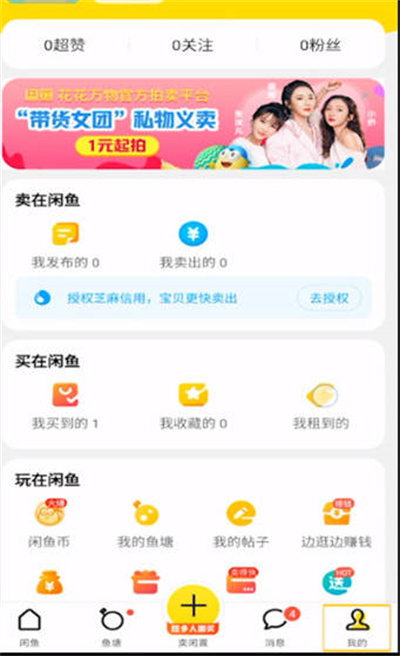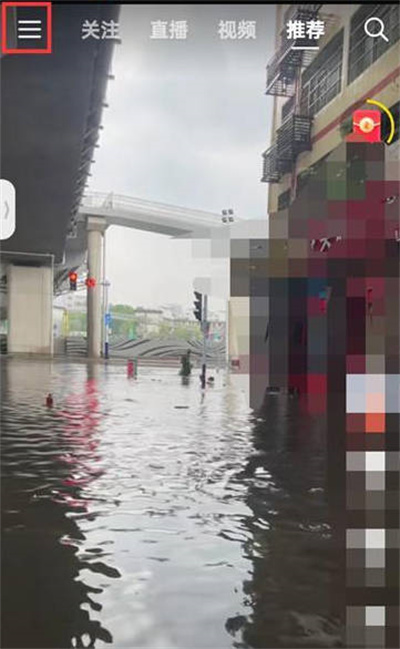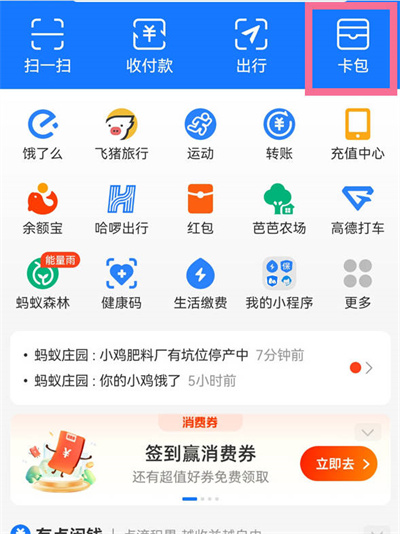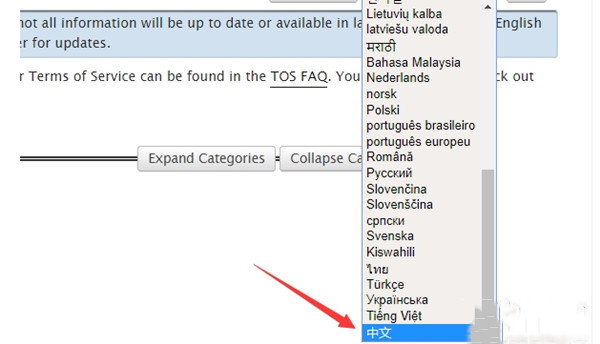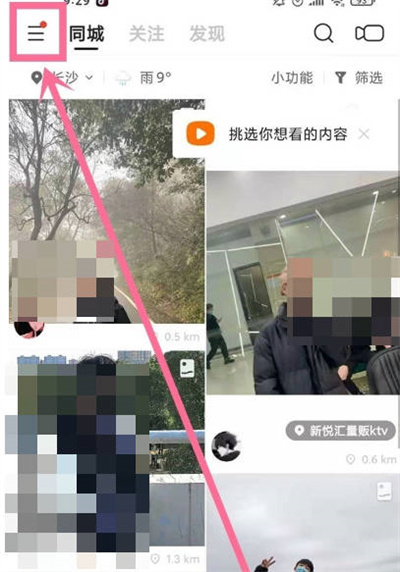本期为大家带来的是有道云笔记在笔记中上传图片方法,相信不少使用过有道云笔记的用户都遇到过,那么就和小编一起来看看解决方法吧。
有道云笔记怎么在笔记中上传图片
1、首先打开手机桌面,点击有道云笔记图标。
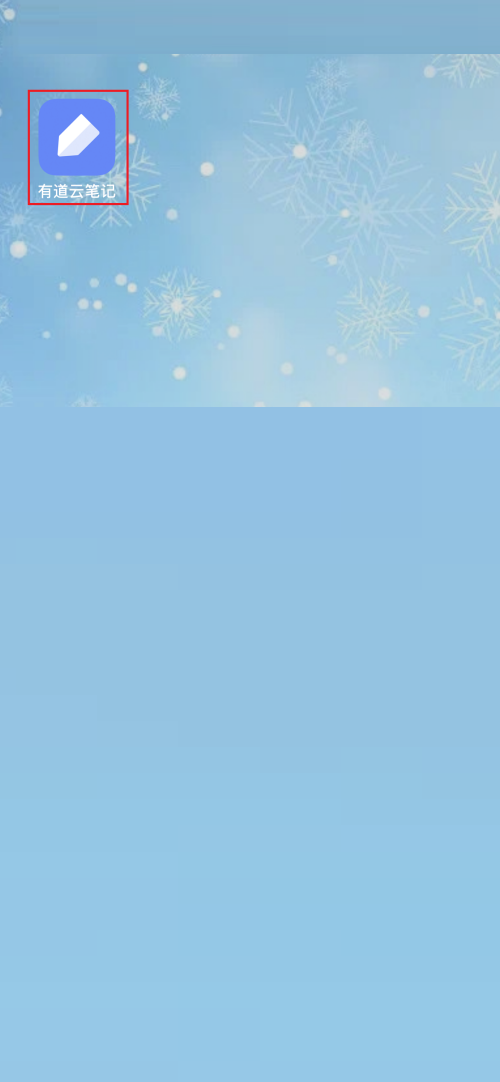
2、然后打开一个笔记,点击下方的空白处。
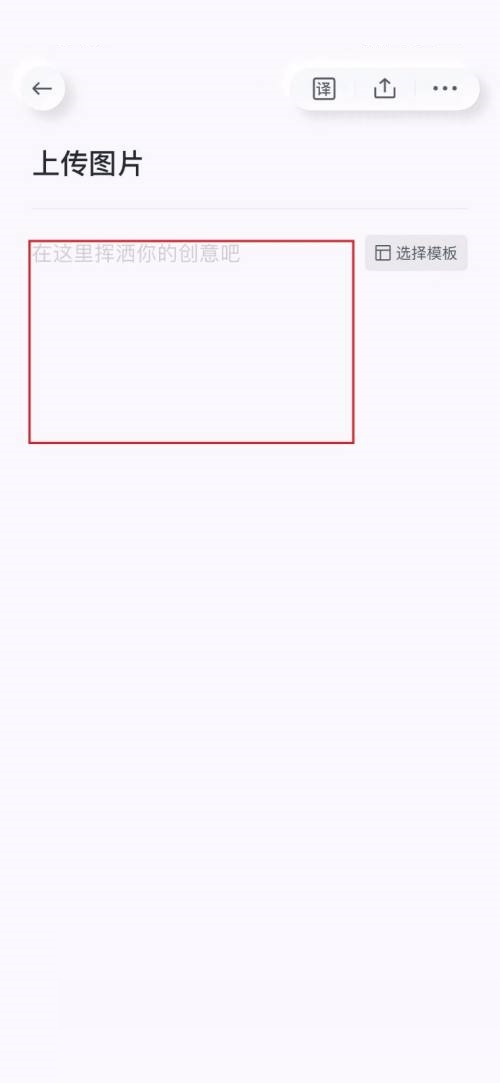
3、在下方弹出输入法操作框,点击图片图标。
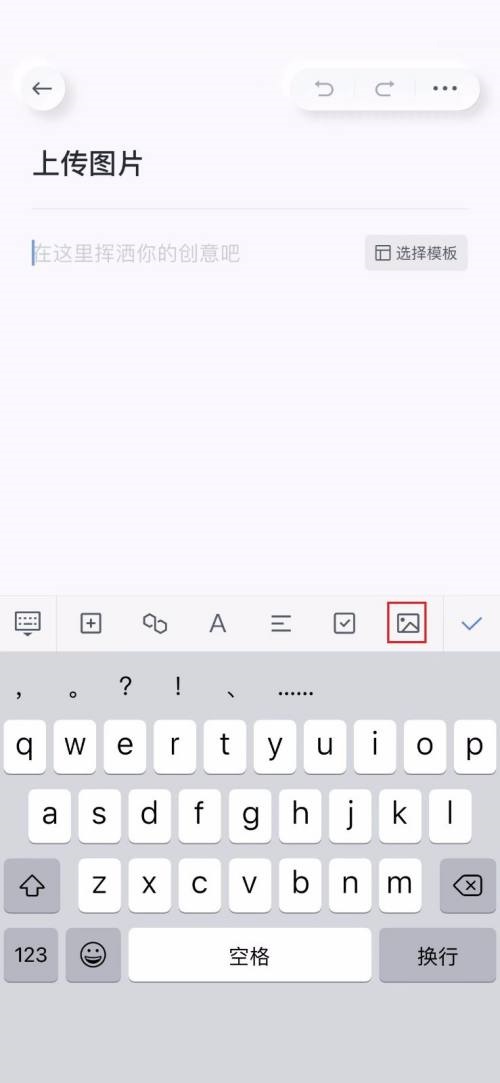
4、接着下方界面变化后,点击来自图库图标。
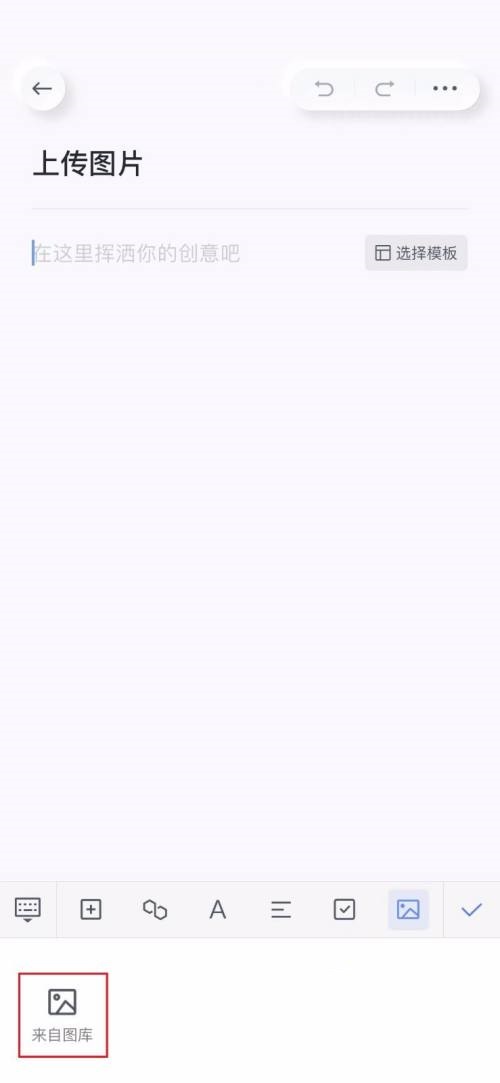
5、弹出图片选择窗口,选择一张图片,点击完成按钮。
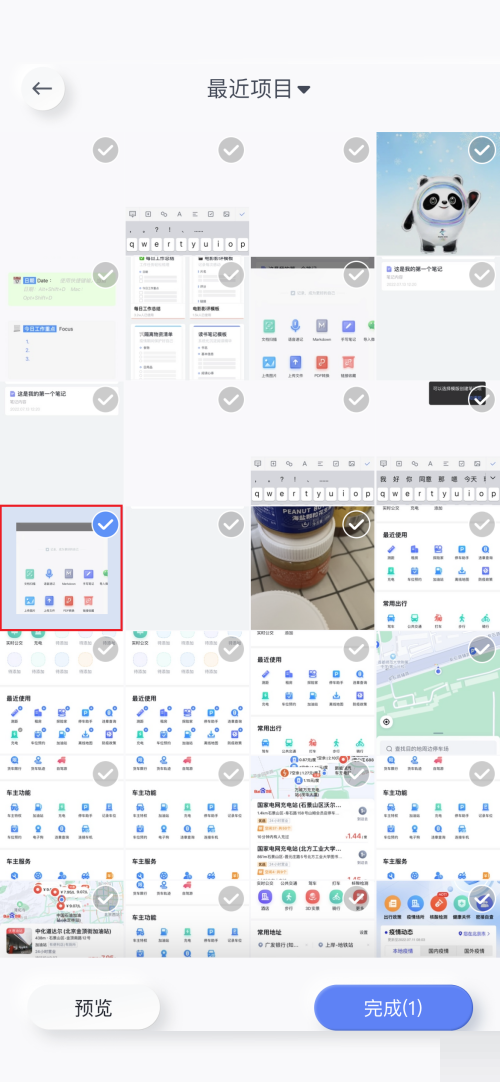
6、最后返回笔记界面,看到有图片显示,说明上传成功了。
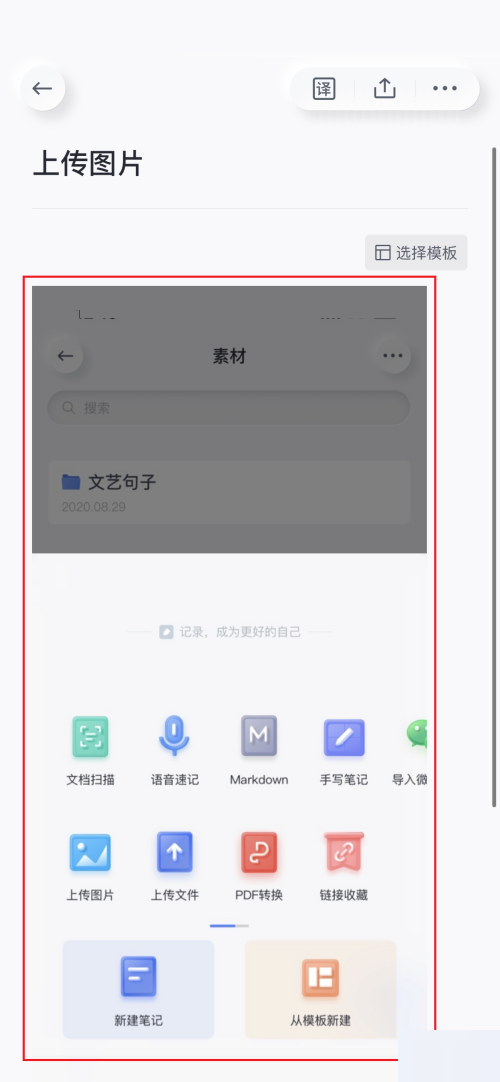
以上就是有道云笔记在笔记中上传图片方法的全部内容,希望能帮到大家,更多有道云笔记相关教程正在添加中。